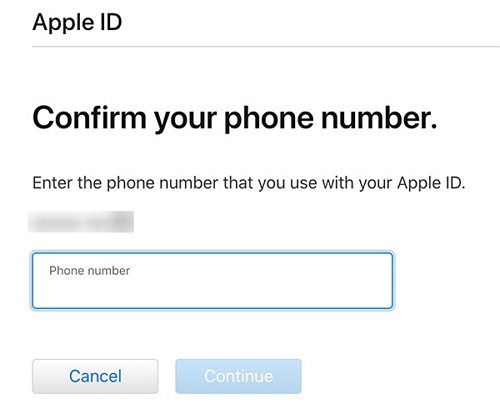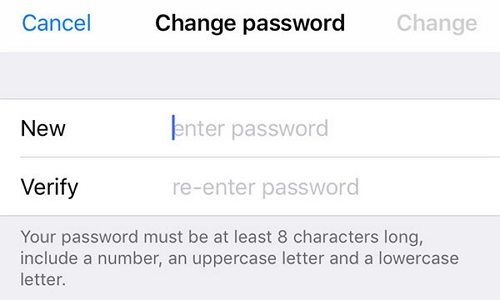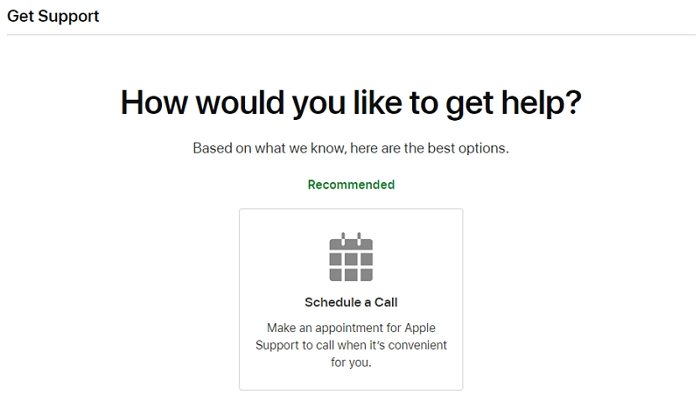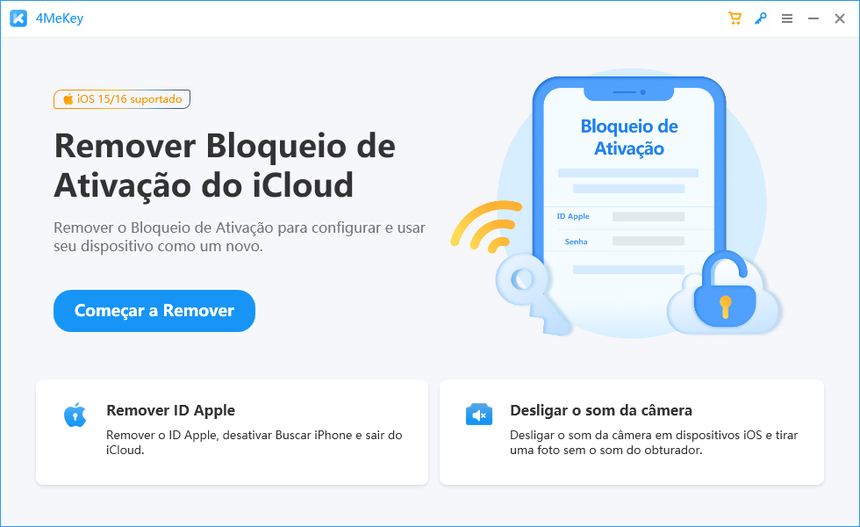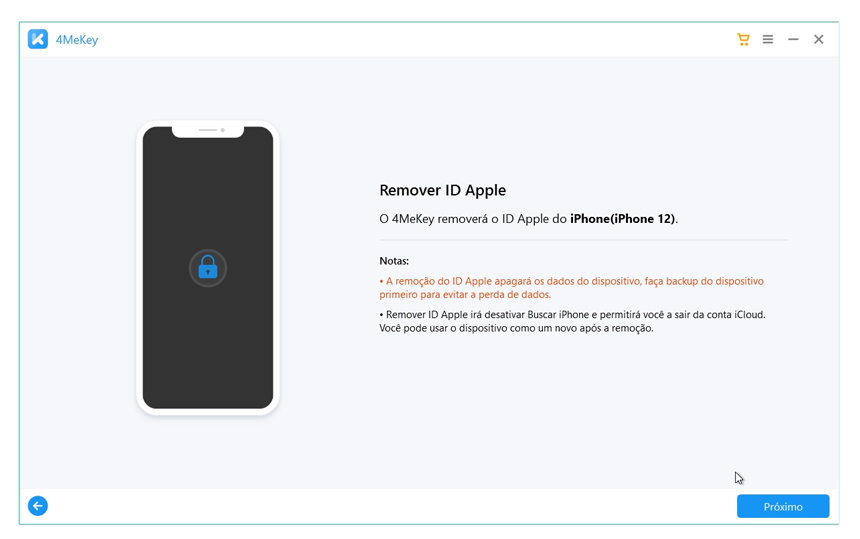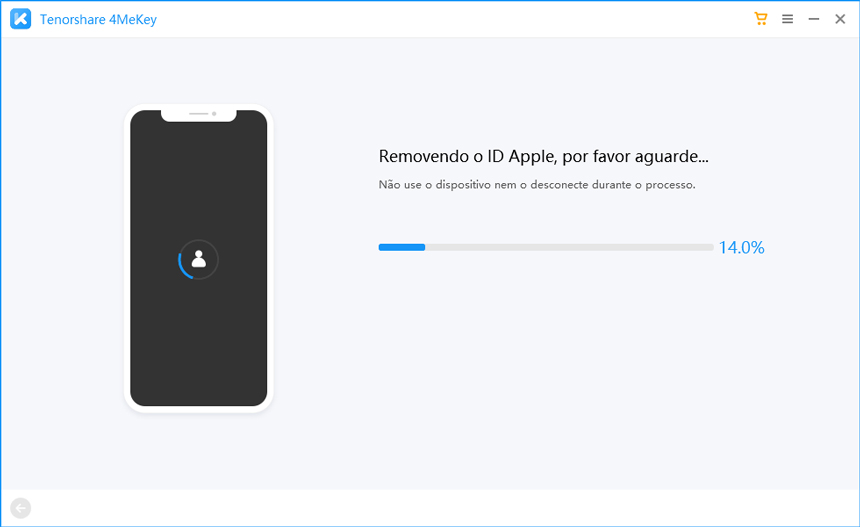[RESOLVIDO!] Descubra Como Resolver o Problema: Sua Conta Foi Desativada na App Store e iTunes!
Se você está recebendo o erro que diz 'sua conta foi desativada na App Store e iTunes' no iPhone ou iPad, não pode mais usar a conta para obter conteúdo da loja. Existem muitas razões pelas quais a sua conta pode ser desativada. O guia discute as possíveis causas do problema e depois explica como você pode reabilitar a conta.
Recebendo o erro 'sua conta foi desativada na App Store e iTunes'? Baixe o 4Mekey para descobrir como reabilitar sua conta e restaurar o acesso à loja.
Não apenas uma, mas você vai aprender várias maneiras de corrigir o problema da conta ter sido desativada na App Store e iTunes para que possa resolver o problema.
- Parte 1. Por Que Minha Conta Foi Desativada na App Store e iTunes
- Parte 2. Como Ativar Conta Desativada na App Store e iTunes
- Dica Extra: Como Remover ID Apple no iPhone/iPad sem Senha e Perda de Dados Conclusão
Parte 1. Por Que Minha Conta Foi Desativada na App Store e iTunes?
Existem muitas razões possíveis pelas quais sua conta está desativada na App Store e iTunes. As seguintes são algumas dessas razões. Logins Incorretos Repetidos: Uma das razões pelas quais sua conta está desativada é que você inseriu a senha incorreta do ID Apple muitas vezes no seu telefone.
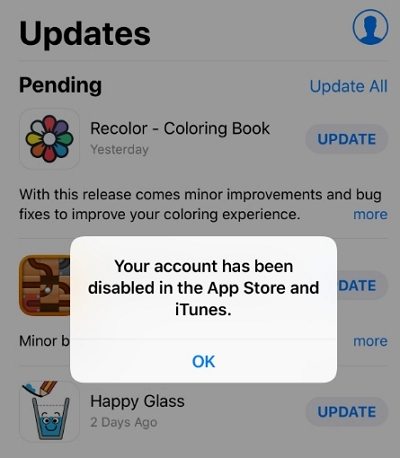
- Nenhuma Atividade por Muito Tempo: Se você não usou sua conta Apple por muito tempo, pode ser por isso que a Apple desativou sua conta.
- Disputas de Pagamento: Se houve uma disputa de pagamento na sua conta, isso pode ser motivo para que sua conta Apple seja bloqueada.
- Problemas de Cobrança: Não pagar por uma compra na App Store ou iTunes também pode levar à desativação da sua conta.
- Razões de Segurança: Pode haver outras razões de segurança que levaram a Apple a decidir bloquear sua conta.
Leitura relacionada:3 Melhores Maneiras para Corrigir "Este ID Apple Ainda Não Foi Usado na iTunes Store"
Parte 2.Como Ativar Conta Desativada na App Store e iTunes?
Agora que sabe o que significa quando sua conta é desativada na App Store e iTunes, você pode querer tentar ativar sua conta novamente. Os seguintes métodos o ajudarão a fazer isso.
1. Aguarde 24 Horas e Tente Novamente
Se inseriu a senha errada muitas vezes, aguarde cerca de 24 horas e depois tente inserir a senha correta novamente, que provavelmente resolverá o problema para você.
2. Visualizar e Atualizar Seus Métodos de Pagamento
Se sua conta foi desativada devido a um problema com o método de pagamento, pode atualizar o método de pagamento para corrigir isso. O seguinte mostra como fazer isso.
- No seu dispositivo iOS, vá para Configurações > [nome do banner] > iTunes e App Store > [seu ID Apple] > Ver ID Apple e toque em Gerenciar Pagamentos.
Toque na opção Adicionar Método de Pagamento para adicionar um novo método de pagamento à sua conta.

A conta na App Store e iTunes agora deve estar reativada.
3. Pague Suas Cobranças Pendentes
Se você deve algum valor à App Store ou iTunes por compras ou assinaturas, pague as dívidas e isso deve ajudar a reativar sua conta.
4. Dispute uma Cobrança de um Aplicativo Através do Suporte da Apple
Se houver um problema com a compra que fez na App Store, é aconselhável entrar em contato diretamente com a Apple em vez de levantar uma disputa com seu banco ou empresa de cartão de crédito. Isso evitará que sua conta seja desativada.
5. Desbloqueie seu ID Apple
Você pode desbloquear o ID Apple usando várias opções se esqueceu a senha da sua conta. Isso pode ser feito da seguinte maneira.
- Acesse o site iForgot usando um navegador.
Insira seu ID Apple e clique em Continuar.

Insira seu número de telefone na tela seguinte para verificar sua conta.

- Agora você deve receber uma opção para recuperar sua conta usando seus métodos de recuperação.
Assim que a senha for redefinida para a sua conta, insira-a no dispositivo iOS, que corrigirá o problema do iPhone com a conta desativada na App Store e iTunes no seu telefone.
6. Redefina a Senha do seu ID Apple
Se você já conhece a senha da sua conta, mas ela não parece estar funcionando, tente redefinir a senha. Em seguida, use a nova senha no seu dispositivo.
Abra o aplicativo Configurações, toque no seu nome e selecione Senha e Segurança.

Toque em Mudar Senha para alterar sua senha.

Insira sua senha atual ou senha do dispositivo, depois insira uma nova senha e confirme-a.

Agora você pode usar sua nova senha definida para reativar sua conta na App Store e iTunes.
7. Entre em Contato Diretamente com a Apple
Se nada mais funcionar, pode tentar entrar em contato com o suporte da Apple e eles devem ser capazes de ajudá-lo. Você pode fazer isso da seguinte maneira.
- Acesse o site de suporte da Apple no seu navegador.
Navegue até o seguinte caminho: Música > iTunes Store > Gerenciamento de Conta.

Clique na opção que diz Aviso de que Sua Conta foi Desativada na App Store e iTunes.

Então, você pode discutir o problema com a Apple via chat ou ligação telefônica.

Esperançosamente, o problema da conta agora está resolvido.
Dica Extra: Como Remover ID Apple no iPhone/iPad sem Senha e Perda de Dados?
Uma maneira de contornar o problema é remover o ID Apple usado no telefone. Existe um programa chamado Tenorshare 4MeKey que pode ajudar a fazer isso, que permite que os usuários removam contas da Apple dos seus dispositivos iOS sem saber a senha e até sem perder dados. Você pode usá-lo da seguinte maneira.
Baixe e inicie o software no seu computador. Clique em Remover ID Apple na interface principal do software.

Conecte o seu iPhone ou iPad ao seu computador e clique em Próximo para começar a remover o ID Apple do seu dispositivo.

O software começará a remover a conta Apple do seu telefone, que verá o seguinte quando o ID Apple for removido do seu dispositivo.

Agora você pode vincular o seu dispositivo iOS a outra conta Apple ou pode vincular à sua conta existente.

Leitura relacionada:2024 Código de Registro Grátis do Tenorshare 4MeKey [Economize 20%]
Houve muitas discussões no Reddit sobre contas desativadas na App Store e iTunes, mas sem sucesso. Nosso guia acima mostra como você pode contornar esse problema e reativar sua conta na App Store e iTunes. Realmente esperamos que o ajude. Se você quiser tirar a conta do iCloud sem senha no dispositivo, o Tenorshare 4MeKey será a melhor opção para você.Conclusão

Tenorshare 4MeKey
Melhor ferramenta online para remoção de bloqueio de ativação do iCloud
Rápido e fácil